Como converter unidades de temperatura entre Celsius, Kelvin e Fahrenheit no Excel?
Como sabemos, geralmente existem três tipos de unidades de temperatura para registrar a temperatura. Se você deseja converter uma unidade de temperatura em outra, como fazer isso? Neste artigo, apresentamos dicas para você converter rapidamente unidades de temperatura entre Celsius, Kelvin e Fahrenheit no Excel.
Converter unidades de temperatura com fórmula no Excel
Converter unidades de temperatura com o Kutools para Excel
Converter unidades de temperatura com fórmula no Excel
Se você tem dados registrados em Celsius na Coluna A e deseja o equivalente em Kelvin na Coluna B:
1. Digite esta fórmula na célula B2: =CONVERT(A2,"C","K"), veja a imagem:
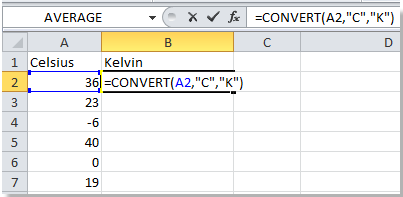
2. Em seguida, pressione Enter no teclado e arraste a alça de preenchimento da célula B2 até o final da B7, conforme a imagem:

Seguindo os mesmos passos, você também pode converter unidades de temperatura entre Celsius e Fahrenheit, Kelvin e Fahrenheit.
Converter Celsius para Fahrenheit: =CONVERT(A2,"C","F");
Converter Fahrenheit para Celsius: =CONVERT(A2,"F","C");
Converter Kelvin para Fahrenheit: =CONVERT(A2,"K","F");
Converter Fahrenheit para Kelvin: =CONVERT(A2,"F","K").
Converter unidades de temperatura com o Kutools para Excel
Se usar fórmulas para converter unidades de temperatura não for rápido e prático o suficiente para você, experimente o recurso Kutools para Excel's Conversão de Unidades. O Conversão de Unidades é uma ferramenta que ajuda a converter dados entre várias unidades.
O Kutools para Excel inclui mais de300 ferramentas úteis para o Excel. Teste grátis por30 dias sem limitações. Get it Now
1. Selecione os dados que deseja converter as unidades.
2. Acesse o Conversão de Unidades do Kutools para Excel clicando em Kutools > Conversor de Texto > Conversão de Unidades. Veja a imagem:

3. Uma caixa de diálogo Conversão de Unidades será exibida. Clique na caixa suspensa e selecione Temperatura em Unidades, depois especifique as unidades entre as quais deseja converter nas duas caixas. Você pode visualizar o resultado convertido na Visualização. Veja a imagem:

4. Clique em Ok ou Aplicar. Todos os dados selecionados serão convertidos para as novas unidades. Veja a imagem:
 |  |
Observação: Ao aplicar esta ferramenta, os dados originais serão alterados. No entanto, se quiser manter os dados originais, você pode adicionar o resultado da conversão como comentário marcando a opção Adicionar Resultado da Conversão ao Comentário na caixa de diálogo. Veja a imagem:
 |  |
Com o Conversão de Unidades do Kutools para Excel, você pode converter rapidamente diversas unidades, como unidades de ângulo, distância, tempo e muito mais. Clique aqui para saber mais sobre Conversão de Unidades.
Artigos relacionados:
- Converter entre dólares, libras e euros
- Converter ângulo entre graus e radianos
- Converter pés para polegadas, milhas e metros
- Converter medidas de tempo entre hora, minutos, segundos ou dia
Melhores Ferramentas de Produtividade para Office
Impulsione suas habilidades no Excel com Kutools para Excel e experimente uma eficiência incomparável. Kutools para Excel oferece mais de300 recursos avançados para aumentar a produtividade e economizar tempo. Clique aqui para acessar o recurso que você mais precisa...
Office Tab traz interface com abas para o Office e facilita muito seu trabalho
- Habilite edição e leitura por abas no Word, Excel, PowerPoint, Publisher, Access, Visio e Project.
- Abra e crie múltiplos documentos em novas abas de uma mesma janela, em vez de em novas janelas.
- Aumente sua produtividade em50% e economize centenas de cliques todos os dias!
Todos os complementos Kutools. Um instalador
O pacote Kutools for Office reúne complementos para Excel, Word, Outlook & PowerPoint, além do Office Tab Pro, sendo ideal para equipes que trabalham em vários aplicativos do Office.
- Pacote tudo-em-um — complementos para Excel, Word, Outlook & PowerPoint + Office Tab Pro
- Um instalador, uma licença — configuração em minutos (pronto para MSI)
- Trabalhe melhor em conjunto — produtividade otimizada entre os aplicativos do Office
- Avaliação completa por30 dias — sem registro e sem cartão de crédito
- Melhor custo-benefício — economize comparado à compra individual de add-ins